- ავტორი Jason Gerald [email protected].
- Public 2023-12-16 11:21.
- ბოლოს შეცვლილი 2025-06-01 06:06.
თქვენ არ გჭირდებათ ფულის დახარჯვა ქსელში გარკვეული საიტების დაბლოკვის მიზნით. უბრალოდ გამოიყენეთ როუტერის პარამეტრების გვერდი დაშიფრული საიტების დასაბლოკად. თუ გსურთ დაშიფრული საიტების დაბლოკვა, გამოიყენეთ უფასო სერვისი, როგორიცაა OpenDNS.
ნაბიჯი
მეთოდი 1 დან 2: როუტერის ბლოკირების ფუნქციის გამოყენება
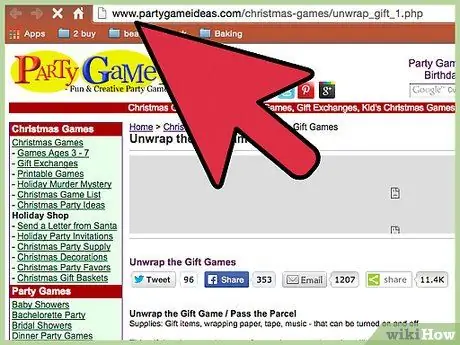
ნაბიჯი 1. შეამოწმეთ საიტის დაშიფვრის სტატუსი, რომლის დაბლოკვაც გსურთ საიტის მონახულებით
თუ მისამართის ზოლში ხედავთ ბოქლომის ხატს, საიტი დაშიფრულია. სახლის მარშრუტიზატორების უმეტესობას არ შეუძლია დაბლოკოს დაშიფრული საიტებზე წვდომა (რომლებიც იყენებენ https:// პროტოკოლს). თუ გჭირდებათ დაშიფრული საიტების დაბლოკვა, წაიკითხეთ შემდეგი ნაბიჯები.
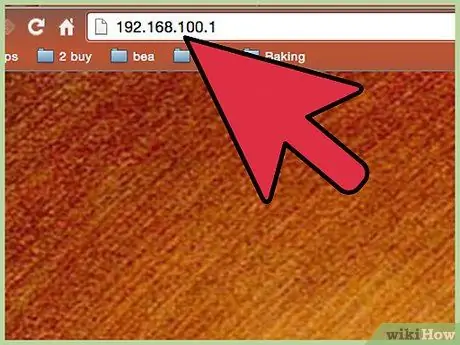
ნაბიჯი 2. გადადით როუტერის კონფიგურაციის გვერდზე
თუ საიტი, რომლის დაბლოკვაც გსურთ, არ არის დაშიფრული, შეგიძლიათ მისი დაბლოკვა თქვენი როუტერის ჩაშენებული მახასიათებლების საშუალებით. შედით როუტერის კონფიგურაციის გვერდზე ქსელში ჩართული კომპიუტერის საშუალებით. ქვემოთ მოცემულია ჩვეულებრივ როუტერის კონფიგურაციის მისამართები:
- Linksys -
- D -Link/Netgear -
- ბელკინი -
- ASUS -
- AT&T U- ლექსი -
- Comcast -
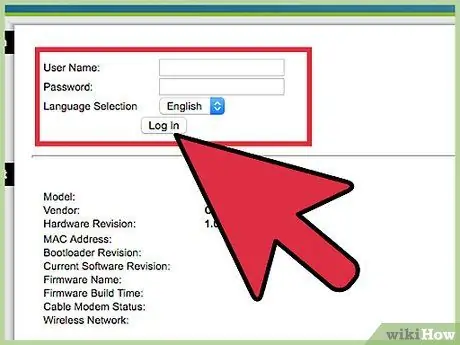
ნაბიჯი 3. შეიყვანეთ როუტერის მომხმარებლის სახელი და პაროლი
თუ თქვენ არასოდეს შეცვლით ინფორმაციას, შეიყვანეთ ნაგულისხმევი ინფორმაცია. საერთოდ, შეგიძლიათ შეხვიდეთ როუტერის კონფიგურაციის გვერდზე მომხმარებლის სახელით "admin", პაროლის გარეშე. თუმცა, შეამოწმეთ თქვენი როუტერის სახელმძღვანელო, თუ არ იცით თქვენი როუტერის ნაგულისხმევი მომხმარებლის სახელი და პაროლი.
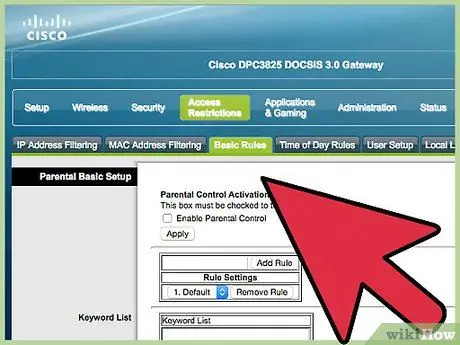
ნაბიჯი 4. იპოვეთ URL ფილტრაციის ან ბლოკირების ვარიანტი
ამ პარამეტრების ადგილმდებარეობა განსხვავდება როუტერის ტიპის მიხედვით. თქვენ შეგიძლიათ იპოვოთ ის Firewall ან Security მენიუში.
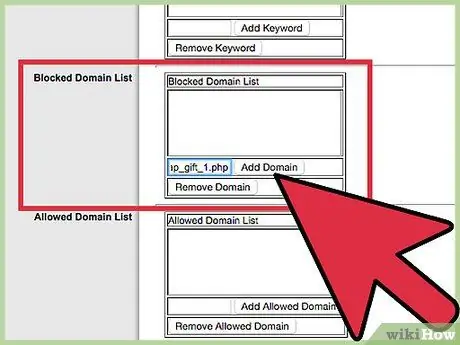
ნაბიჯი 5. დაამატეთ URL- ები, რომლებიც ბლოკავთ სათითაოდ
თუმცა, ამ გზით, თქვენ არ შეგიძლიათ დაბლოკოთ https:// საიტები, ასე რომ ეს ფუნქცია უკვე მოძველებულია. სრული დაცვისთვის, წაიკითხეთ შემდეგი ნაბიჯები.
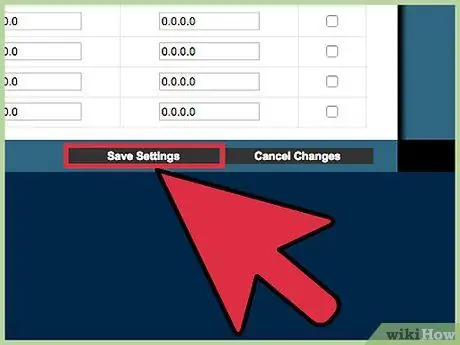
ნაბიჯი 6. შეინახეთ ცვლილებები დაჭერით შენახვა ან გამოყენება
როუტერი გამოიყენებს პარამეტრებს და გადატვირთავს. დაელოდეთ 1-2 წუთს, სანამ პროცესი დასრულდება.
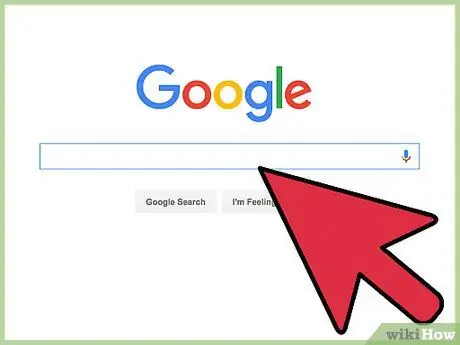
ნაბიჯი 7. ცვლილებების შენახვის შემდეგ სცადეთ ეწვიოთ დაბლოკილ საიტს დაბლოკვის შესამოწმებლად
თუ თქვენ კვლავ შეძლებთ საიტზე წვდომას, ის შეიძლება დაშიფრული იყოს. ამ საიტების დასაბლოკად თქვენ უნდა გამოიყენოთ სერვისი, როგორიცაა OpenDNS. როგორ გამოვიყენოთ OpenDNS იქნება ახსნილი შემდეგ ეტაპზე.
მეთოდი 2 დან 2: დაშიფრული საიტების დაბლოკვა OpenDNS- ით
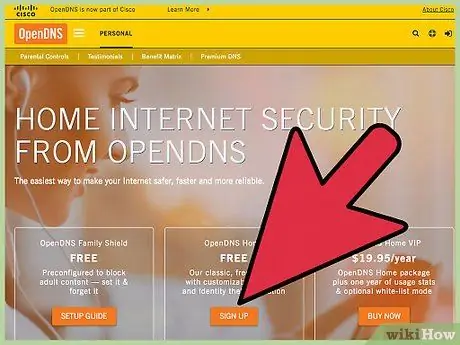
ნაბიჯი 1. შექმენით OpenDNS სახლის ანგარიში უფასოდ
თუ თქვენ გჭირდებათ გარკვეული საიტების დაბლოკვა თქვენს ქსელში, შეგიძლიათ სცადოთ OpenDNS ბლოკის ფუნქცია, ნაცვლად იმისა, რომ დაბლოკოთ საიტები თქვენი როუტერის საშუალებით. ახლა უფრო და უფრო მეტი საიტი იყენებს https:// დაშიფვრას, ასე რომ ისინი აღარ იბლოკება სახლის მარშრუტიზატორებით. საბედნიეროდ, OpenDNS- ს შეუძლია დაბლოკოს საიტი თქვენი ქსელის ყველა მომხმარებლისთვის.
შექმენით OpenDNS ანგარიში უფასოდ opendns.com/home-internet-security/
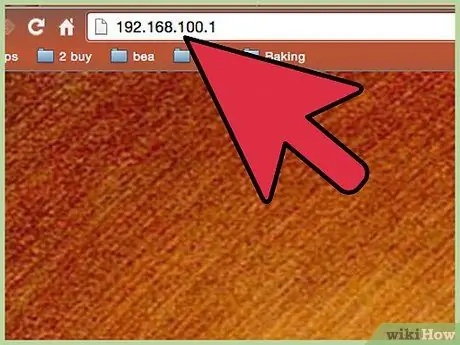
ნაბიჯი 2. გადადით როუტერის კონფიგურაციის გვერდზე
თქვენ უნდა მიუთითოთ თქვენი როუტერი OpenDNS DNS მისამართზე, რომელიც იზრუნებს საიტის დაბლოკვაზე. შედით როუტერის კონფიგურაციის გვერდზე ქსელში ჩართული კომპიუტერის საშუალებით. ქვემოთ მოცემულია ჩვეულებრივ როუტერის კონფიგურაციის მისამართები:
- Linksys -
- D -Link/Netgear -
- ბელკინი -
- ASUS -
- AT&T U- ლექსი -
- Comcast -
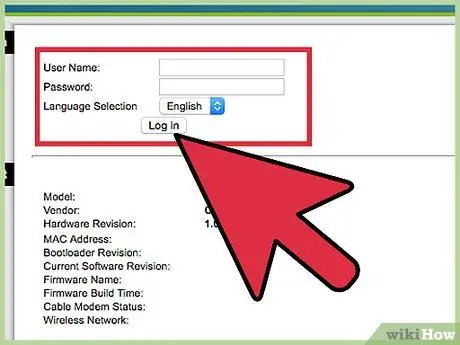
ნაბიჯი 3. შეიყვანეთ როუტერის მომხმარებლის სახელი და პაროლი
თუ თქვენ არასოდეს შეცვლით ინფორმაციას, შეიყვანეთ ნაგულისხმევი ინფორმაცია. საერთოდ, შეგიძლიათ შეხვიდეთ როუტერის კონფიგურაციის გვერდზე მომხმარებლის სახელით "admin", პაროლის გარეშე. თუმცა, შეამოწმეთ თქვენი როუტერის სახელმძღვანელო, თუ არ იცით თქვენი როუტერის ნაგულისხმევი მომხმარებლის სახელი და პაროლი.
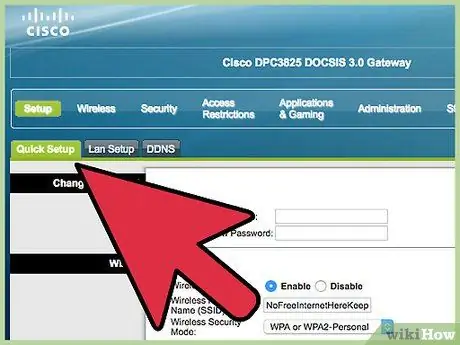
ნაბიჯი 4. იპოვეთ WAN ან ინტერნეტი ვარიანტი
ამ პარამეტრების ადგილმდებარეობა განსხვავდება როუტერის ტიპის მიხედვით. თქვენ შეგიძლიათ იპოვოთ ის ძირითადი დაყენების მენიუში.

ნაბიჯი 5. გამორთეთ ავტომატური DNS ფუნქცია
უმეტეს მარშრუტიზატორებზე, თქვენ უნდა გამორთოთ ეს ფუნქცია, სანამ სხვა DNS მისამართს შეიყვანთ.
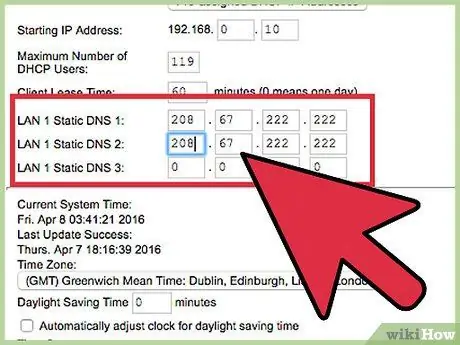
ნაბიჯი 6. შეიყვანეთ OpenDNS DNS მისამართი ეკრანზე მოცემულ ორ ველში
OpenDNS DNS მისამართებია:
- 208.67.222.222
- 208.67.220.220
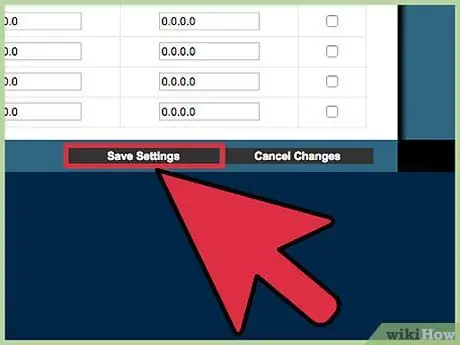
ნაბიჯი 7. შეინახეთ ცვლილებები დაჭერით შენახვა ან გამოყენება
როუტერი გამოიყენებს პარამეტრებს და გადატვირთავს. დაელოდეთ 1-2 წუთს, სანამ პროცესი დასრულდება.
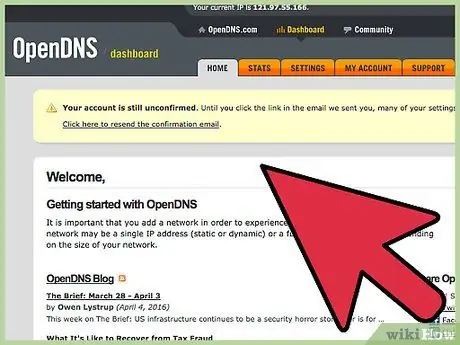
ნაბიჯი 8. ეწვიეთ opendns.com და შედით თქვენი ანგარიშით
თქვენ გადაგიყვანთ OpenDNS დაფაზე.
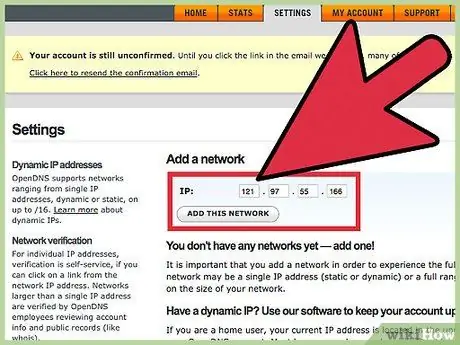
ნაბიჯი 9. დააწკაპუნეთ პარამეტრების ჩანართზე, შემდეგ შეიყვანეთ თქვენი სახლის ქსელის IP მისამართი ქსელის დამატება ველში
თქვენ შეგიძლიათ ნახოთ ეს IP მისამართი დაფის ზედა ნაწილში. IP მისამართის შეყვანის შემდეგ, OpenDNS შეძლებს "წაიკითხოს" თქვენი ქსელის ტრაფიკი და გამოიყენოს დაბლოკვა.
დაადასტურეთ თქვენი ქსელი კონკრეტულ ბმულზე დაჭერით. ეს ბმული გაიგზავნება ელ.ფოსტის მისამართზე, რომელიც გამოიყენეთ OpenDNS- ში რეგისტრაციისთვის
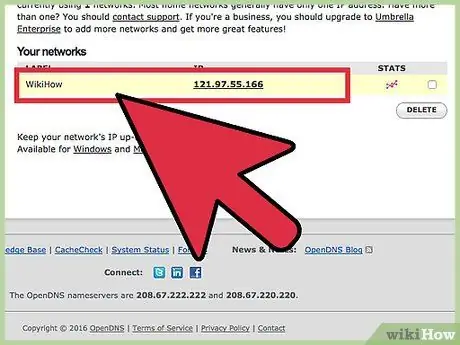
ნაბიჯი 10. გახსენით ვებ -კონტენტის ფილტრაციის ვარიანტი პარამეტრების ჩანართზე, რათა აირჩიოთ რა შინაარსის დაბლოკვა გსურთ
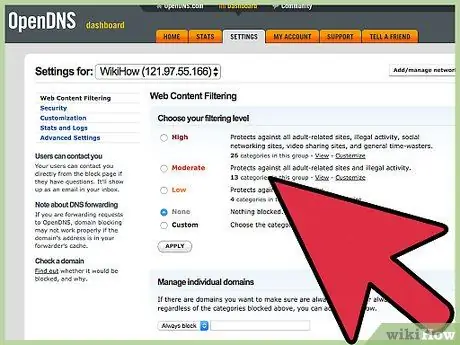
ნაბიჯი 11. სურვილისამებრ შეარჩიეთ ეკრანის ბლოკის დონე
თქვენ შეგიძლიათ აირჩიოთ დაბალი უსაფრთხოება, საშუალო უსაფრთხოება და მაღალი უსაფრთხოება. ბლოკის ეს დონე ძალიან სასარგებლოა, თუ გსურთ ბევრი საიტის დაბლოკვა. თითოეული დონის ბლოკის სია რეგულარულად განახლდება OpenDNS- ის მიერ.
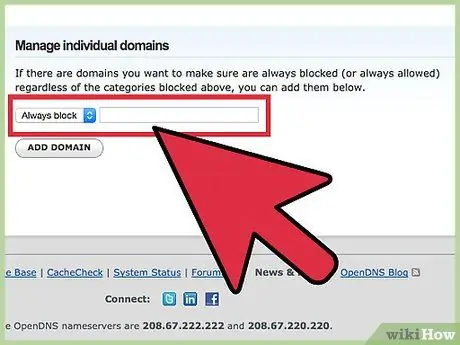
ნაბიჯი 12. დაამატეთ საიტები, რომელთა დაბლოკვა გსურთ ინდივიდუალური დომენების მართვის სიაში
თქვენ შეგიძლიათ დაბლოკოთ რამდენიმე საიტი ერთდროულად. დარწმუნდით, რომ შეარჩიეთ ყოველთვის დაბლოკვის ვარიანტი.
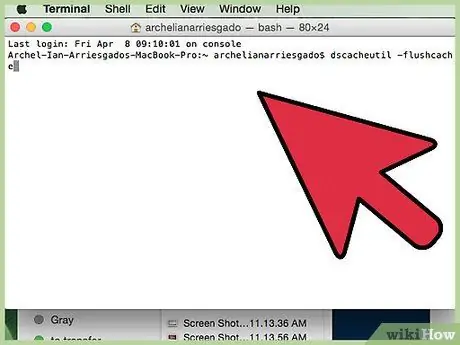
ნაბიჯი 13. განაახლეთ DNS ქეში განახლების გამოსაყენებლად
DNS ქეში ავტომატურად განახლდება ქსელთან დაკავშირებულ ყველა მოწყობილობაზე, მაგრამ საჭიროების შემთხვევაში შეგიძლიათ ამის გაკეთება ხელით შემდეგი ნაბიჯების დაცვით:
- Windows - დააჭირეთ Win+R და შეიყვანეთ ipconfig /flushdns, რომ განაახლოთ DNS ქეში. ამის შემდეგ, თქვენ შეგიძლიათ შეამოწმოთ დაბლოკვა.
- Mac - გახსენით ტერმინალი Utilities საქაღალდედან და შეიყვანეთ ბრძანება dscacheutil -flushcache, რომ განაახლოთ DNS ქეში. ამის შემდეგ გადატვირთეთ DNS სერვისი ბრძანებით sudo killall -HUP mDNSResponder. შეიძლება მოგთხოვონ ადმინისტრატორის პაროლის შეყვანა.
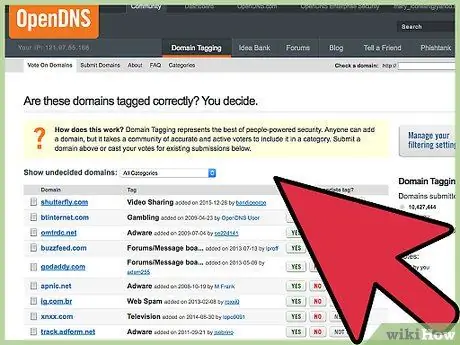
ნაბიჯი 14. ცვლილებების შენახვის შემდეგ სცადეთ ეწვიოთ დაბლოკილ საიტს დაბლოკვის შესამოწმებლად
თუ სწორად დააყენებთ, ნახავთ OpenDNS საიტის დაბლოკილ გვერდს.






